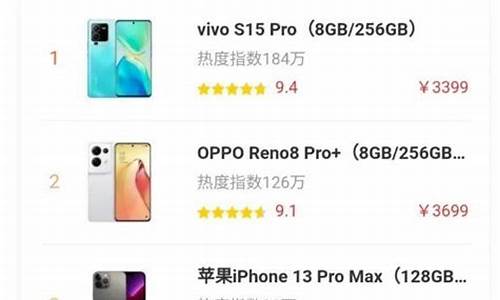oppo手机备份到电脑的压缩文件数据怎么恢复_OPPO手机备份到电脑
1.oppo手机怎么把照片导入电脑
2.oppo手机坏了怎么把数据转到新手机
3.oppo手机备份怎么弄
4.OPPO手机的官方备份与恢复工具怎么使用
5.怎样备份oppo手机里所有的东西
6.手机备份数据到电脑
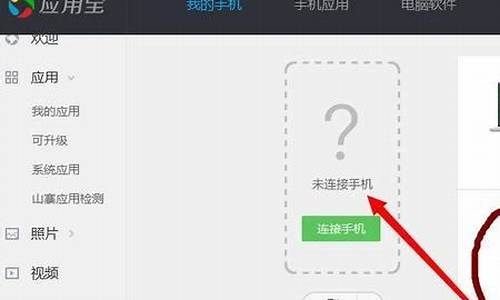
手机数据备份至外部存储(电脑)方法如下:
1、手机数据备份至手机存储「Backup」文件。
ColorOS 11以下版本:进入手机「设置 > 其他设置 > 备份与恢复 > 新建备份 > 开始备份」,勾选需要备份的数据,点击「开始备份」,对手机资料进行备份,备份存储路径为「文件管理 > 手机存储 > Backup >Data」 。
ColorOS 11.0-11.3版本:进入手机「设置 > 其他设置 > 备份与恢复 > 本地备份 > 新建备份」,勾选需要备份的数据,点击「开始备份」,对手机资料进行备份,备份存储路径为「文件管理 > 手机存储 > Android > data > com.coloros.backuprestore > Backup >Data」。
ColorOS 12以上版本:进入手机「设置 > 系统设置 > 数据备份与迁移 > 本地备份 > 新建备份」,勾选需要备份的数据,点击「开始备份」,对手机资料进行备份,备份存储路径为「文件管理 > 手机存储 > Android > data > com.coloros.backuprestore > Backup >Data」。
2、使用“数据线”连接“手机”与“电脑”,将手机存储「Backup」文件夹复制到电脑中完成备份。
(1)手机连接电脑后,手机通知中心弹出「USB用于 > 选择“传输文件”」。
(2) 将手机存储「Backup」文件复制到电脑中完成备份:
ColorOS 11以下版本:在电脑端进入「我的电脑 > 对应设备 > 内部共享存储空间」,将「Backup」文件夹复制到电脑桌面或其他位置。
ColorOS 11以上版本:在电脑端进入「我的电脑 > 对应设备 > 内部共享存储空间 > Android > data > com.coloros.backuprestore」,将「Backup」文件夹复制到电脑桌面或其他位置。
3、恢复备份数据操作步骤。
电脑端:将电脑端已备份的手机存储「Backup」文件夹复制到手机「内部共享存储空间 > (Android > data > com.coloros.backuprestore) 」,若有同名文件,覆盖即可。
温馨提示:
①为了防止备份文件丢失,建议及时将备份文件复制到电脑/USB存储设备/外置储存卡中。
②不要修改手机存储「Backup」文件夹名称。
③恢复数据时,请将备份文件拷贝至手机原存储路径下。
本回答适用于OPPO所有机型。
oppo手机怎么把照片导入电脑
若手机无法连电脑,您可尝试按照以下方法处理:1、进入「设置 > 关于本机/手机 > 版本信息」,连续点击版本号,出现“您现在处于开发者模式”后,进入「设置 > 其他设置 > 开发者选项 > USB调试」,开启USB调试。
2、若手机可正常充电,建议重新插拔数据线,“USB用于”选择“传输文件”,若无法识别“USB用于”选择“传输文件”,建议您重启手机和电脑,重新连接尝试。
3、建议您更换数据线尝试,同时确保手机和电脑USB端口正常,排除数据线接口或USB接口异常。
4、若电脑(非苹果电脑)安装了手机驱动软件,连接电脑时出现新设备提示,一般为驱动问题,建议您重装驱动尝试。
若以上方法未能解决您的问题,可前往就近的OPPO客服中心处理,由专业的工程师为您检测。
oppo手机坏了怎么把数据转到新手机
如何将OPPO手机中的照片导入电脑?
OPPO手机拍照效果不错,但是如果想要将拍摄的照片导入电脑进行编辑或备份,该怎么做呢?以下是几种简单易行的方法。
方法一:使用数据线连接电脑
首先,将OPPO手机与电脑连接,使用数据线将手机与电脑相连。
然后,在手机上下拉通知栏,点击“USB连接”,选择“传输文件”。
打开电脑文件管理器,找到手机存储的文件夹,进入“DCIM”文件夹,即可找到手机中的照片。
方法二:使用OPPO手机助手
首先,下载并安装OPPO手机助手软件。
然后,将OPPO手机与电脑连接,使用数据线将手机与电脑相连。
打开OPPO手机助手软件,点击“传输”按钮,选择“传输照片”。
在弹出的窗口中,选择需要传输的照片,点击“导出”按钮,选择保存路径即可。
方法三:使用云服务同步照片
首先,打开OPPO手机自带的云服务软件,登录自己的账号。
然后,在手机中选择需要备份的照片,上传至云端。
在电脑上打服务网站,登录自己的账号,即可查看并下载手机中备份的照片。
以上就是几种将OPPO手机中的照片导入电脑的方法,选择一种适合自己的方法,即可轻松地将手机中的照片备份到电脑中。
oppo手机备份怎么弄
OPPO手机坏了怎么把数据转到新手机
如果您的OPPO手机坏了,但是您需要将其中的数据转移到新手机上,该怎么办呢?下面我们将为您介绍一些简单的方法。
使用OPPO官方备份工具
OPPO手机自带了一个备份工具,您可以使用该工具将您的数据备份到云端。您只需要在新手机上登录您的OPPO账号,然后选择恢复备份即可将数据导入到新手机上。
使用第三方备份工具
如果您不想使用OPPO官方备份工具,也可以选择使用第三方备份工具。例如,您可以使用GoogleDrive、OneDrive或者Dropbox等云存储服务,将您的数据备份到云端。然后在新手机上下载这些数据即可。
使用数据线将数据从OPPO手机导入到电脑
如果您的OPPO手机无法开机,那么您可以使用数据线将数据从OPPO手机导入到电脑。您只需要连接您的OPPO手机和电脑,然后在电脑上打开文件管理器,找到您的OPPO手机,将需要备份的数据复制到电脑上。然后再将这些数据导入到新手机上即可。
无论您的OPPO手机坏了,还是您想将数据从OPPO手机转移到新手机上,都有很多简单的方法。您只需要选择一种适合自己的方法即可。
OPPO手机的官方备份与恢复工具怎么使用
若您使用的是OPPO手机(Color OS系统),需要备份您的手机资料及数据,可参考以下方法操作:
一、云备份ColorOS 的云备份非常全面,现在你不仅可以将相册、联系人、短信、通话记录、音频、文档、系统设置等全面数据进行云备份,甚至还能备份你的微信聊天数据。
前往「设置 > 云服务 > 整机备份」,在「设置备份数据类型」中勾选的照片、音乐、文档、微信聊天记录等需要备份的数据,选择「立即备份」,将资料备份至云端。
注意事项:
①同一设备可支持手动备份和自动备份分别保留3份成功的备份记录。超过数量后,手动备份需要选择删除旧的备份记录,自动备份会覆盖最旧的备份记录。
②考虑到使用手机移动数据网络进行云备份会消耗较多的数据流量,使用云备份备份或恢复建议在连接WLAN时操作。
③在进行手机备份或同步时,请确保手机电量充足。在未充电状态下电量低于20%以及充电状态下点亮低于10%会出现手机数据无法上传到云端的情况。
④云空间容量不足,会无法上传数据。当你的存储空间不足时,你可以通过升级云空间,增加云空间大小;也可以通过移除已存储的内容,释放存储空间。
恢复数据:
在整机云备份恢复数据十分简单,前往「设置>云服务>整机备份>恢复数据」,选择想要恢复的备份记录,点击「开始恢复」,就能将数据恢复到当前手机。
二、外部存储本地备份是将数据备份在手机存储卡中,位置在存储卡中的backup目录,恢复出厂设置抹除全部数据会删除备份的资料。
1、进入手机「设置 > 系统设置 > 数据备份与迁移」;
2、进入「本地备份 > 新建备份」;
3、选择你需要备份的数据,点击「开始备份」对手机资料进行备份,备份存储路径为「文件管理 > 手机存储 > Backup >Data」 。备份将会耗费一定时间,备份过程中请勿重启、关闭手机,以避免手机数据损失。
ColorOS 11以下版本,备份存储路径为「文件管理 > 手机存储 > Backup >Data」。
ColorOS 11及以上版本,备份存储路径为「文件管理 >手机存储>Android>data> com.coloros.backuprestore> Backup >Data」。
恢复数据:
当你误删重要文件时,你可以打开「设置 > 系统设置 > 数据备份与迁移 > 本地备份」,找到包含该文件的备份记录,让手机恢复到备份时的状态,重新找回这个文件。
注意事项:
当你双清刷机或抹掉所有内容与设置到出厂状态时,本地备份的数据将会被清除。因此,建议你在操作前将备份文件拷贝到外置存储或电脑等设备中。
三、备份到电脑通过「数据备份与迁移」备份的资料是存储在手机存储中的,当对手机进行恢复出厂设置或刷机时会清除备份数据,此时,就需要我们在操作前将备份文件拷贝到外置存储或电脑设备中。
在「数据备份与迁移」中将资料备份好后,用数据线将手机连接至电脑,根据提示在手机屏幕上选择「传输文件」。
ColorOS 11以下版本:在电脑端进入「我的电脑 > 对应设备 > 内部共享存储空间」,将「Backup」文件夹复制到电脑桌面或其他位置。
ColorOS 11及以上版本:在电脑端进入「我的电脑 > 对应设备 > 内部共享存储空间 > Android > data > com.coloros.backuprestore」,将「Backup」文件夹复制到电脑桌面或其他位置。
恢复数据:
1、将电脑端已备份的手机存储「Backup」文件夹复制到手机「内部共享存储空间 > (Android > data > com.coloros.backuprestore)」,若有同名文件,覆盖即可。
2、进入「手机设置>其他设置>备份与恢复」,即可查看备份数据。
注意事项:
①不要修改手机存储「Backup」文件夹名称。
②恢复数据时,请将备份文件拷贝至手机原存储路径下。
怎样备份oppo手机里所有的东西
官方备份与恢复工具,高效便利又安全可靠
在客户服务中心送修时,您可以使用体验台电脑上的备份与恢复工具来加密备份重要数据(例如联系人、微信数据、等)到电脑上,维修完成再将数据恢复至手机上。避免手机因刷机、换主板或其他不可考据因素导致数据丢失。
备份与恢复工具连接:
1、用USB数据线将手机和电脑相连接。
2、选择“文件传输”,并打开USB调试开关。
(1)在手机「设置 > 关于手机(关于本机)> 版本信息」,点击版本号7次,启用“开发者选项”(若启用过,可忽略) 。
(2)在设置的顶部搜索框,搜索“USB 调试”。
(3)在搜索结果中点击“USB 调试”,打开“USB 调试”开关。
(「设置 > 其他设置(系统设置) > 开发者选项 > 打开“USB 调试”」)
3、点电脑端点击“连接”按钮,进行APK的安装和更新。
4、在手机端点击“立刻连接”,手机有密码时,输入密码解锁授权。
备份与恢复工具备份:
1、请在工具界面点击“备份数据”。
2、在“设置密码”界面,设置备份密码。
3、也可以点击“设置密码找回”可以设置密码找回验证方式(可选择)。
4、选择您想要备份的数据项,填写姓名、机主号码等数据标记后,点击“开始”进行数据备份。
手机备份数据到电脑
若您使用的是OPPO手机(Color OS系统),需要备份您的手机资料及数据,可参考以下方法操作:
一、云备份ColorOS 的云备份非常全面,现在你不仅可以将相册、联系人、短信、通话记录、音频、文档、系统设置等全面数据进行云备份,甚至还能备份你的微信聊天数据。
前往「设置 > 云服务 > 整机备份」,在「设置备份数据类型」中勾选的照片、音乐、文档、微信聊天记录等需要备份的数据,选择「立即备份」,将资料备份至云端。
注意事项:
①同一设备可支持手动备份和自动备份分别保留3份成功的备份记录。超过数量后,手动备份需要选择删除旧的备份记录,自动备份会覆盖最旧的备份记录。
②考虑到使用手机移动数据网络进行云备份会消耗较多的数据流量,使用云备份备份或恢复建议在连接WLAN时操作。
③在进行手机备份或同步时,请确保手机电量充足。在未充电状态下电量低于20%以及充电状态下点亮低于10%会出现手机数据无法上传到云端的情况。
④云空间容量不足,会无法上传数据。当你的存储空间不足时,你可以通过升级云空间,增加云空间大小;也可以通过移除已存储的内容,释放存储空间。
恢复数据:
在整机云备份恢复数据十分简单,前往「设置>云服务>整机备份>恢复数据」,选择想要恢复的备份记录,点击「开始恢复」,就能将数据恢复到当前手机。
二、外部存储本地备份是将数据备份在手机存储卡中,位置在存储卡中的backup目录,恢复出厂设置抹除全部数据会删除备份的资料。
1、进入手机「设置 > 系统设置 > 数据备份与迁移」;
2、进入「本地备份 > 新建备份」;
3、选择你需要备份的数据,点击「开始备份」对手机资料进行备份,备份存储路径为「文件管理 > 手机存储 > Backup >Data」 。备份将会耗费一定时间,备份过程中请勿重启、关闭手机,以避免手机数据损失。
ColorOS 11以下版本,备份存储路径为「文件管理 > 手机存储 > Backup >Data」。
ColorOS 11及以上版本,备份存储路径为「文件管理 >手机存储>Android>data> com.coloros.backuprestore> Backup >Data」。
恢复数据:
当你误删重要文件时,你可以打开「设置 > 系统设置 > 数据备份与迁移 > 本地备份」,找到包含该文件的备份记录,让手机恢复到备份时的状态,重新找回这个文件。
注意事项:
当你双清刷机或抹掉所有内容与设置到出厂状态时,本地备份的数据将会被清除。因此,建议你在操作前将备份文件拷贝到外置存储或电脑等设备中。
三、备份到电脑通过「数据备份与迁移」备份的资料是存储在手机存储中的,当对手机进行恢复出厂设置或刷机时会清除备份数据,此时,就需要我们在操作前将备份文件拷贝到外置存储或电脑设备中。
在「数据备份与迁移」中将资料备份好后,用数据线将手机连接至电脑,根据提示在手机屏幕上选择「传输文件」。
ColorOS 11以下版本:在电脑端进入「我的电脑 > 对应设备 > 内部共享存储空间」,将「Backup」文件夹复制到电脑桌面或其他位置。
ColorOS 11及以上版本:在电脑端进入「我的电脑 > 对应设备 > 内部共享存储空间 > Android > data > com.coloros.backuprestore」,将「Backup」文件夹复制到电脑桌面或其他位置。
恢复数据:
1、将电脑端已备份的手机存储「Backup」文件夹复制到手机「内部共享存储空间 > (Android > data > com.coloros.backuprestore)」,若有同名文件,覆盖即可。
2、进入「手机设置>其他设置>备份与恢复」,即可查看备份数据。
注意事项:
①不要修改手机存储「Backup」文件夹名称。
②恢复数据时,请将备份文件拷贝至手机原存储路径下。
若您使用的是OPPO手机(ColorOS 系统),需要备份您的手机资料及数据,可参考以下方法操作:
一、云备份
ColorOS 的云备份非常全面,现在你不仅可以将相册、联系人、短信、通话记录、音频、文档、系统设置等全面数据进行云备份,甚至还能备份你的微信聊天数据。
前往「设置 > 云服务 > 整机备份」,在「设置备份数据类型」中勾选的照片、音乐、文档、微信聊天记录等需要备份的数据,选择「立即备份」,将资料备份至云端。
注意事项:
①同一设备可支持手动备份和自动备份分别保留3份成功的备份记录。超过数量后,手动备份需要选择删除旧的备份记录,自动备份会覆盖最旧的备份记录。
②考虑到使用手机移动数据网络进行云备份会消耗较多的数据流量,使用云备份备份或恢复建议在连接WLAN时操作。
③在进行手机备份或同步时,请确保手机电量充足。在未充电状态下电量低于20%以及充电状态下点亮低于10%会出现手机数据无法上传到云端的情况。
④云空间容量不足,会无法上传数据。当你的存储空间不足时,你可以通过升级云空间,增加云空间大小;也可以通过移除已存储的内容,释放存储空间。
恢复数据:
在整机云备份恢复数据十分简单,前往「设置>云服务>整机备份>恢复数据」,选择想要恢复的备份记录,点击「开始恢复」,就能将数据恢复到当前手机。
二、外部存储
本地备份是将数据备份在手机存储卡中,位置在存储卡中的backup目录,恢复出厂设置抹除全部数据会删除备份的资料。
1、进入手机「设置 > 系统设置 > 数据备份与迁移」;
2、进入「本地备份 > 新建备份」;
3、选择你需要备份的数据,点击「开始备份」对手机资料进行备份,备份存储路径为「文件管理 > 手机存储 > Backup >Data」 。备份将会耗费一定时间,备份过程中请勿重启、关闭手机,以避免手机数据损失。
ColorOS 11以下版本,备份存储路径为「文件管理 > 手机存储 > Backup >Data」。
ColorOS 11及以上版本,备份存储路径为「文件管理 >手机存储>Android>data> com.coloros.backuprestore> Backup >Data」。
恢复数据:
当你误删重要文件时,你可以打开「设置 > 系统设置 > 数据备份与迁移 > 本地备份」,找到包含该文件的备份记录,让手机恢复到备份时的状态,重新找回这个文件。
注意事项:
当你双清刷机或抹掉所有内容与设置到出厂状态时,本地备份的数据将会被清除。因此,建议你在操作前将备份文件拷贝到外置存储或电脑等设备中。
三、备份到电脑
通过「数据备份与迁移」备份的资料是存储在手机存储中的,当对手机进行恢复出厂设置或刷机时会清除备份数据,此时,就需要我们在操作前将备份文件拷贝到外置存储或电脑设备中。
在「数据备份与迁移」中将资料备份好后,用数据线将手机连接至电脑,根据提示在手机屏幕上选择「传输文件」。
ColorOS 11以下版本:在电脑端进入「我的电脑 > 对应设备 > 内部共享存储空间」,将「Backup」文件夹复制到电脑桌面或其他位置。
ColorOS 11及以上版本:在电脑端进入「我的电脑 > 对应设备 > 内部共享存储空间 > Android > data > com.coloros.backuprestore」,将「Backup」文件夹复制到电脑桌面或其他位置。
恢复数据:
1、将电脑端已备份的手机存储「Backup」文件夹复制到手机「内部共享存储空间 > (Android > data > com.coloros.backuprestore)」,若有同名文件,覆盖即可。
2、进入「手机设置>其他设置>备份与恢复」,即可查看备份数据。
注意事项:
①不要修改手机存储「Backup」文件夹名称。
②恢复数据时,请将备份文件拷贝至手机原存储路径下。
声明:本站所有文章资源内容,如无特殊说明或标注,均为采集网络资源。如若本站内容侵犯了原著者的合法权益,可联系本站删除。